电脑系统怎么重装win7u盘启动教程-Windows7怎么开机u盘重装系统
时间:2025-02-21阅读量:作者:大白菜
若你选择使用大白菜U盘启动盘来重装win7,有两种方法可供进入:通过BIOS快捷键或U盘启动快捷键。对于前者,你需根据所用主板品牌自行查找相应按键;而对于后者,则可直接访问大白菜官网查询具体的快捷键信息。不管你选择哪一种方法

1、软件下载:下载并安装大白菜U盘启动盘制作工具。
2、U盘要求:准备至少4GB容量的U盘。
3、准备系统文件:从MSDN网站下载Windows 7系统映像文件。
二、注意事项
1、清空U盘内容:确保U盘中没有重要数据,以防丢失。
2、数据备份:在重新安装之前,对计算机上的所有重要资料进行备份。
3、调整BIOS:将U盘设置为计算机首选的启动选项。
三、重装Win7系统具体步骤
1、将U盘插入电脑,通过大白菜U盘启动盘制作工具将其制作成可引导的USB启动盘。

2、具体来说,在制作工具界面中,选择已插入的U盘作为目标盘,通常工具会自动识别U盘,然后采用默认的制作模式和格式,点击“一键制作成USB启动盘”。

3、期间无需进行其他操作,只需耐心等待制作过程完成,直到看到完成提示。
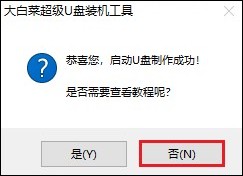
4、制作完成后,接下来下载Windows 7系统文件。请打开MSDN网站,挑选合适的Windows 7系统,然后复制其ed2k链接进行下载。
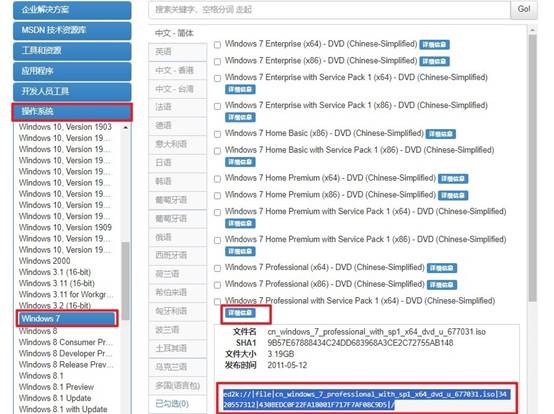
5、将Windows7 ISO文件保存到一个易于访问的位置,例如U盘内。
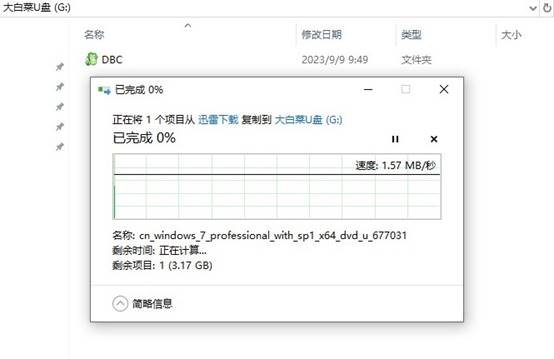
6、然后重启电脑,在开机画面出现时,迅速按下电脑品牌的U盘启动快捷键。

7、进入启动菜单设置页面,找到“U盘”选项,选择它回车。
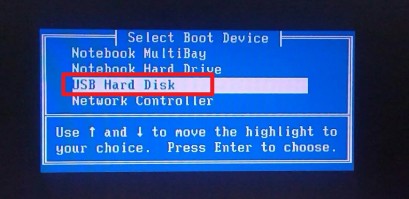
8、电脑将自动重启,进入大白菜的WinPE桌面环境。
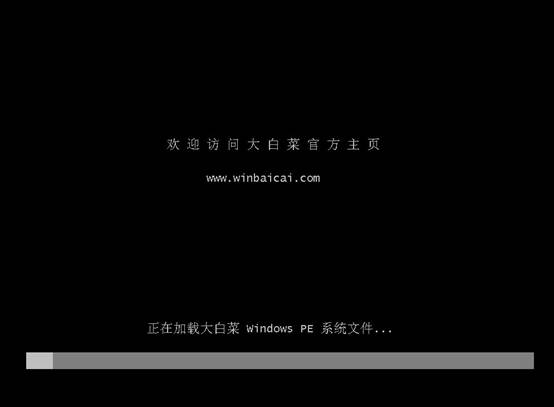
9、找到并打开系统安装工具,打开并选择之前下载到U盘中的Windows 7 ISO镜像文件。一般情况下,系统会自动识别并选择C盘作为安装位置。确认安装位置无误后,点击“执行”。

10、点击“是”,程序将执行还原操作。
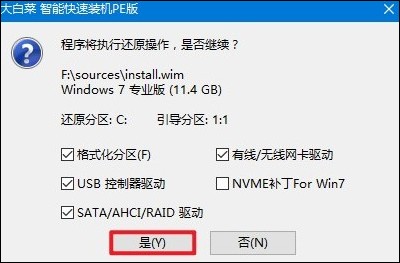
11、系统安装过程中可能需要一些时间,请耐心等待。安装完成后,选择“完成后重启”选项,电脑将自动重启,此时记得拔出U盘。

12、电脑重启后,将进入全新的Windows 7桌面。

以上教程讲解了,Windows7怎么开机u盘重装系统。无论你选择通过BIOS快捷键还是U盘启动快捷键进入,重要的是要确保每一步操作都按照说明进行,以避免不必要的麻烦。希望这篇指南能够帮助你顺利完成系统重装,让你的电脑重获新生。